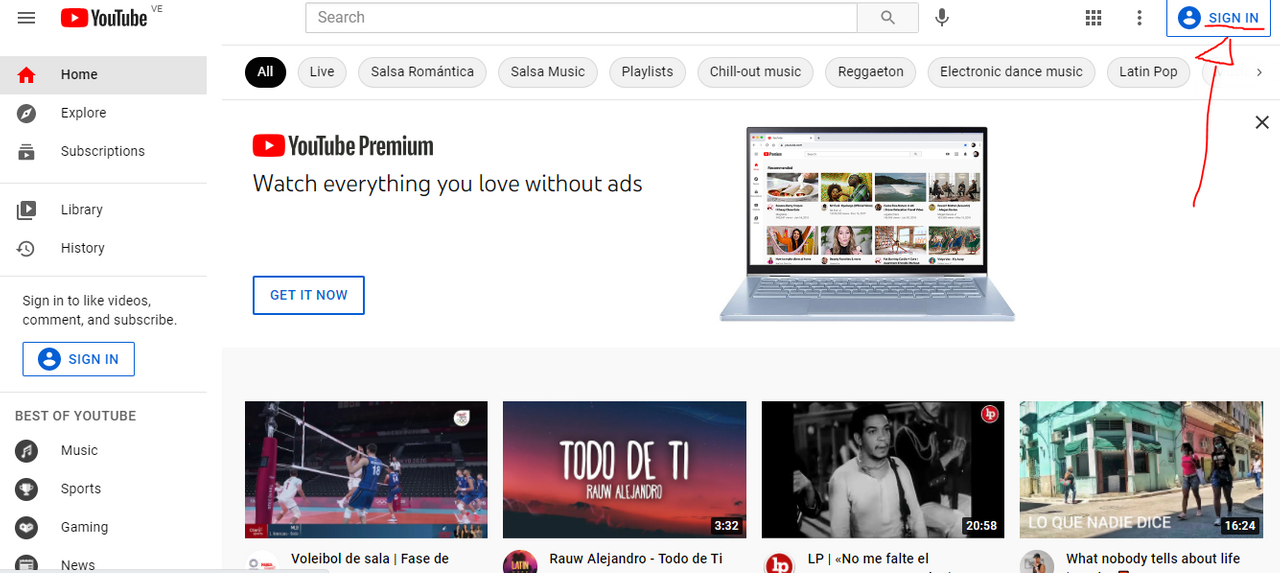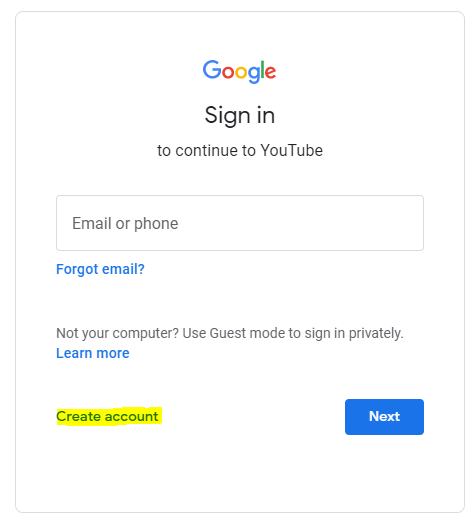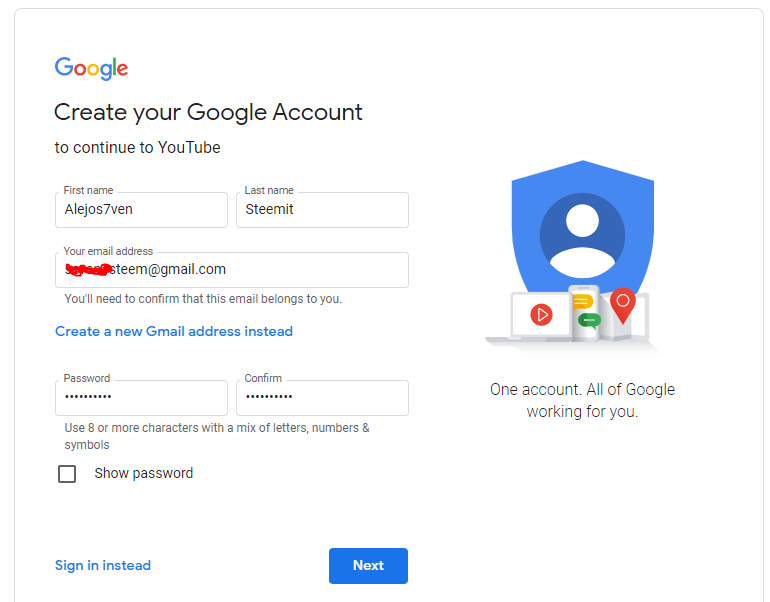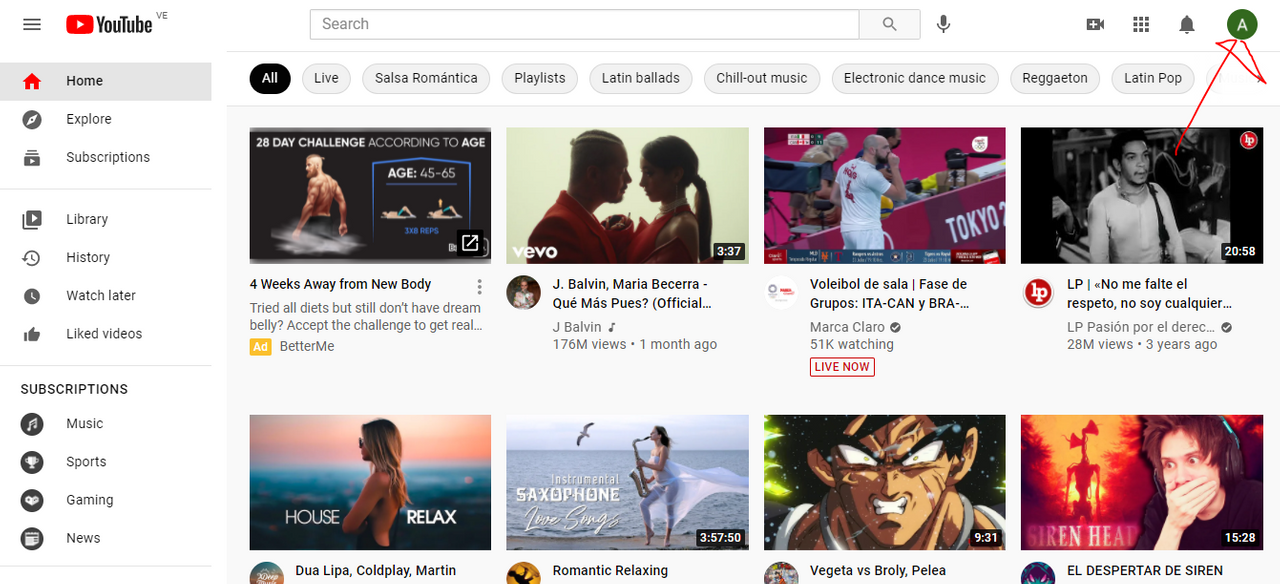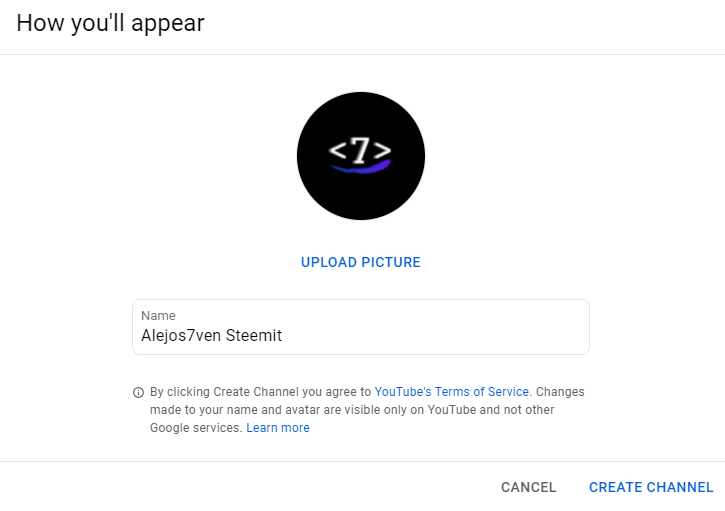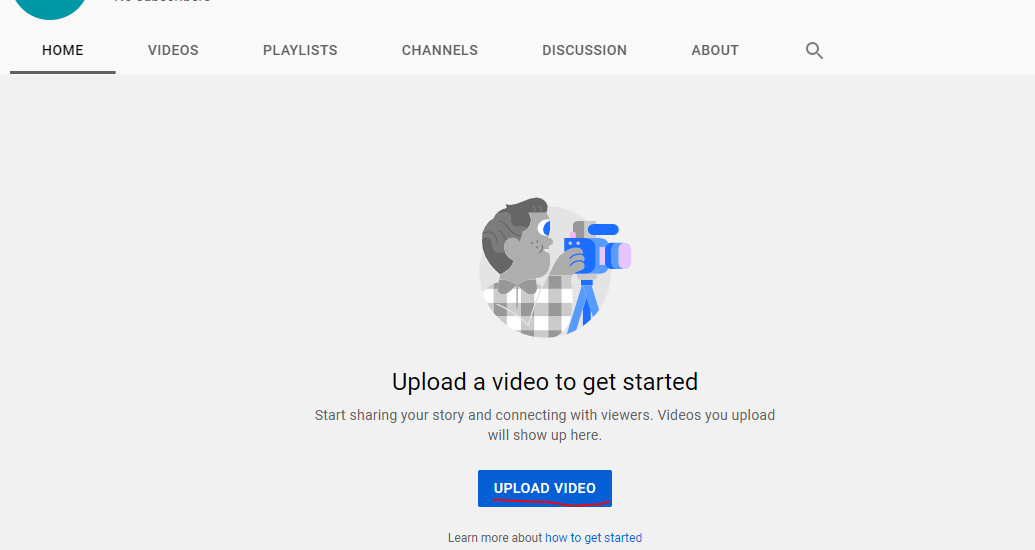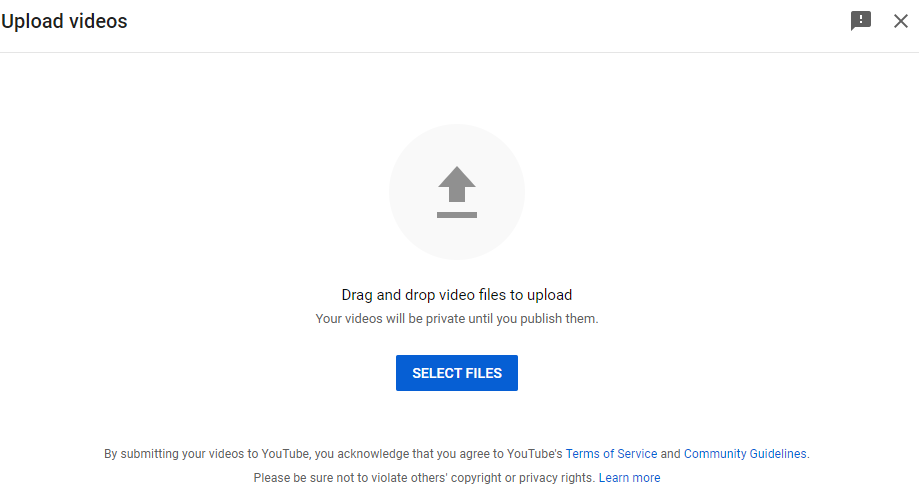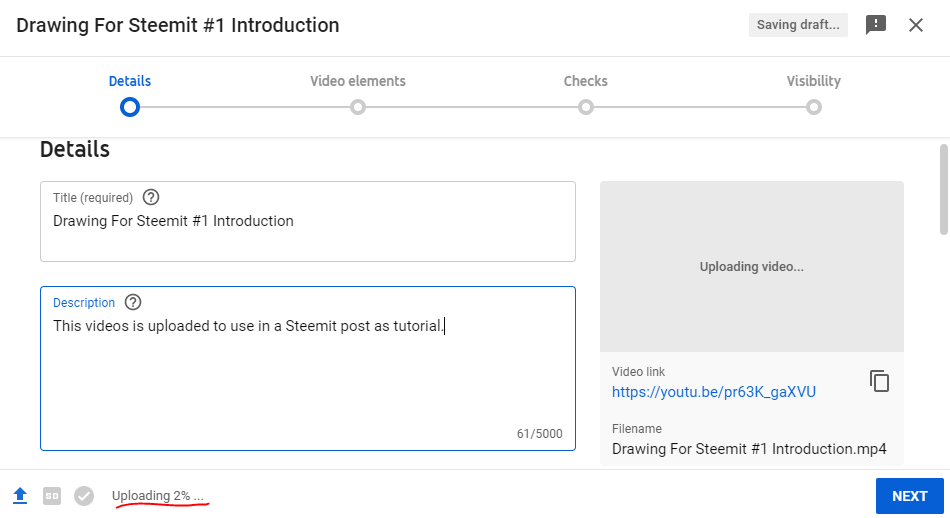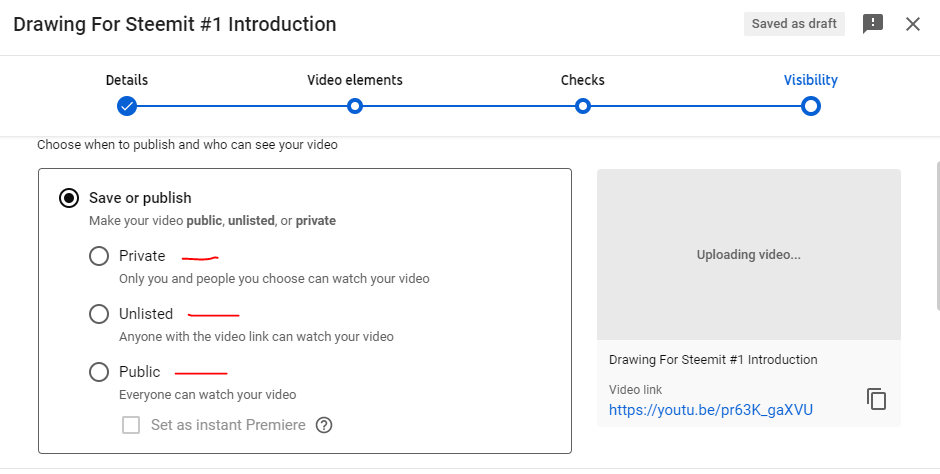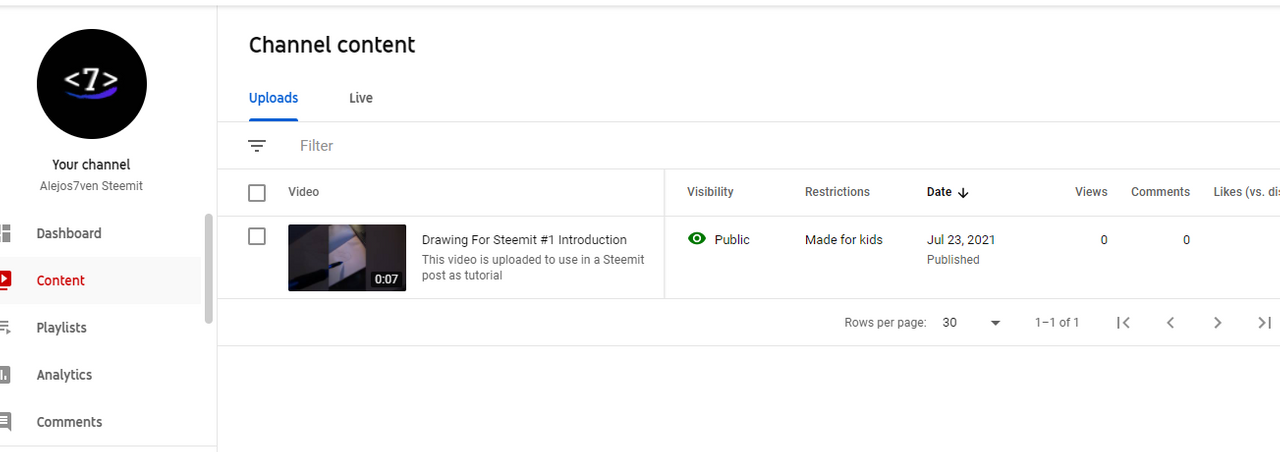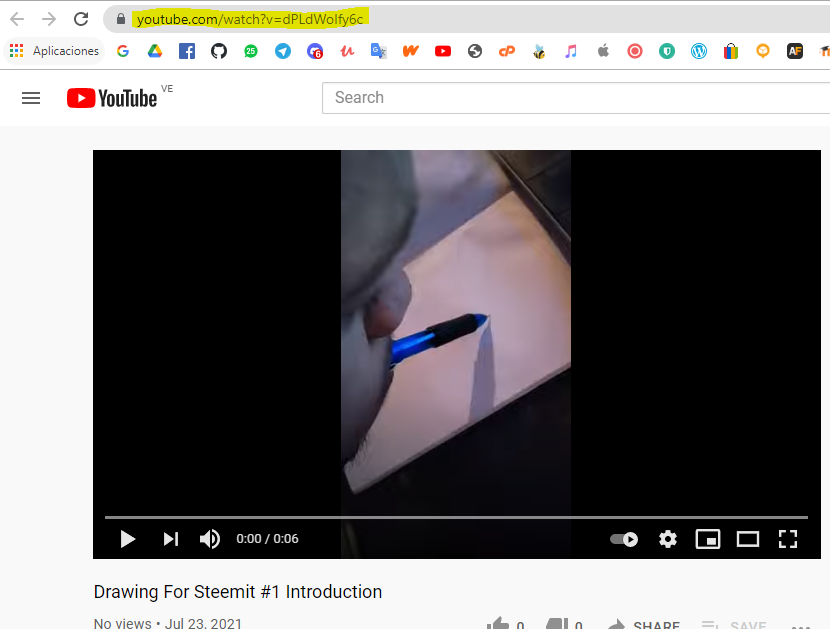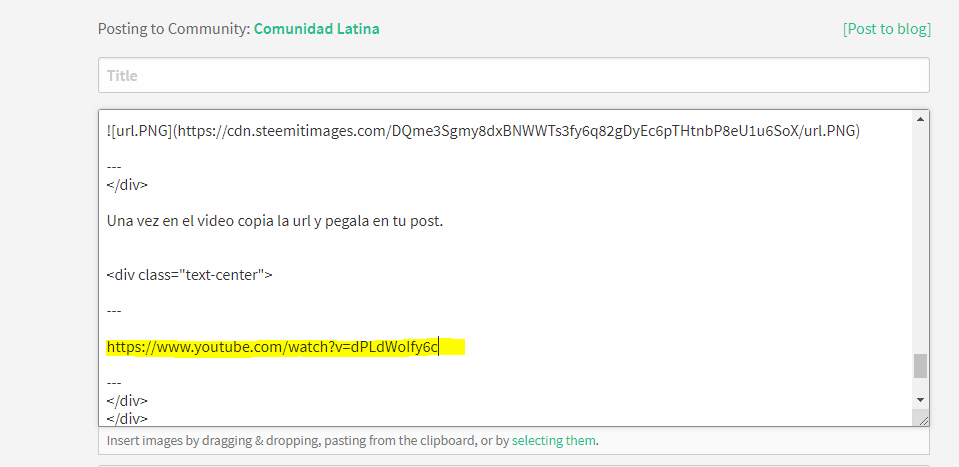Saludos a todos,
El día de hoy quiero enseñarles a como subir videos a YouTube para posteriormente utilizarlos en sus publicaciones de Steemit, es un proceso relativamente sencillo pero que no todo el mundo puede conocer para las futuras actividades es importante conocer este proceso ya que queremos incentivar a los usuarios a hacer este tipo de publicaciones.
Requisitos
- Una cuenta de Google.
- Un vídeo de tu propiedad.
Y listo, así de facil. En este tutorial crearemos una cuenta de google especial para subir mis videos destinados a Steemit, simplemente nos dirigimos a https://youtube.com/ y procederemos a crear la cuenta de la siguiente manera.
Lo primero que debes hacer en la página de Youtube es crear una cuenta en caso de no tener, para ello utiliza el boton superior Sign In. Si ya tienes cuenta Google omite este paso.
Se te abrirá un formulario donde deberás seleccionar crear una cuenta nueva, o inicias sesión con tu cuenta según lo que desees hacer.
Deberás llenar un formulario con tus nombres, un nuevo correo electronico y la contraseña repetida dos veces. Solo bastará rellenar otro formulario con tu fecha de nacimiento, aceptar terminos y condiciones y listo, seras redirigido nuevamente a Youtube ya con tu cuenta.
El siguiente paso será hacer click en tu perfil y ubicar el botón para crear canal, donde verás un asistente donde espableceras imagen de perfil y nombre del canal.
Simplemente guardas cambios y listo, puedes subir ya tu primer video a Youtube. Serás redirigido a tu panel de administración donde encontrarás el botón para subir un video.
Acá entraras a un nuevo formulario donde configuraras tu primer video, como paso inicial debes elegir un archivo. Yo me grabé realizando un sketch rapido de un ave para utilizarlo de ejemplo en este post.
Después, deberás agregar un titulo, una descripción y para qué publico esta dirigido tu video, en este paso el archivo se esta subiendo en segundo plano.
Los siguientes 2 pasos no son muy relevantes, en mi caso di siguiente hasta el final donde debes seleccionar la visibilidad de tu video.
- Private: Solo quien tu des autorización podrá ver tu video.
- Unlisted: Solo se podrá ver el video con la URL.
- Public: Cualquiera podrá ver tu video.
Se recomienda configurar en public.
Tras esto solo queda esperar que tu video sea subido, lo que dependerá de tu conexión a internet.
Y listo, ahora insertemos el video en este post. Haz click sobre el video para abrirlo.
Una vez en el video copia la url y pegala en tu post.
Ya tu video fue insertado correctamente en tu publicación.
Este video fue capturado exclusivamente para Steemit con mi Redmi Note 10. En el mismo dibujo un sketch rapido de un pajaro solo con fines demostrativos.
Publicaciones de interés para la comunidad:
Delega Steem Power a nuestra cuenta comunitaria COTINA
¿Quiénes Somos?
Puedes leer y conocer un poco más sobre el equipo trabajando para COTINA en los siguientes enlaces:
Redes Sociales
|
|
|
|---|